Slik tilbakestiller du Android-startskjermen til standardinnstillinger
Hva du bør vite
- Med en tilpasset oppstarter installert, trykk Innstillinger > Velg standardstarter eller lignende for å tilbakestille til den opprinnelige startskjermen.
- Fjern apper og widgets ved å holde fingeren mot dem og trykke Avinstaller eller Ta bort.
- Tilbakestill bakgrunnen ved å holde en finger mot startskjermen og trykke Bakgrunn.
Denne artikkelen lærer deg hvordan du tilbakestiller Android-startskjermen til standardinnstillinger og hvordan du fjerner eller tilbakestiller appikoner, widgets og andre deler av startskjermen.
Instruksjonene kan variere litt avhengig av startprogrammet du har installert, og Android OS installert, men de bør være like uavhengig av hva du bruker.
Slik får du tilbake ditt gamle Android-tema
Hvis du har installert forskjellige startere for Android-telefonen din og startskjermen din er helt forskjellig fra hvordan den var før, kan det hende du ønsker å bytte tilbake til aksjeinnstillingene fra tid til annen. Slik tilbakestiller du Android-startskjermen og får tilbake ditt gamle originale Android-tema.
Trykk på på Android-telefonen Innstillinger for launcher-temaet ditt.
-
Trykk på Velg Default Launcher.
Dette kan formuleres annerledes avhengig av startprogrammet du bruker.
-
Trykk på Systemstarter.
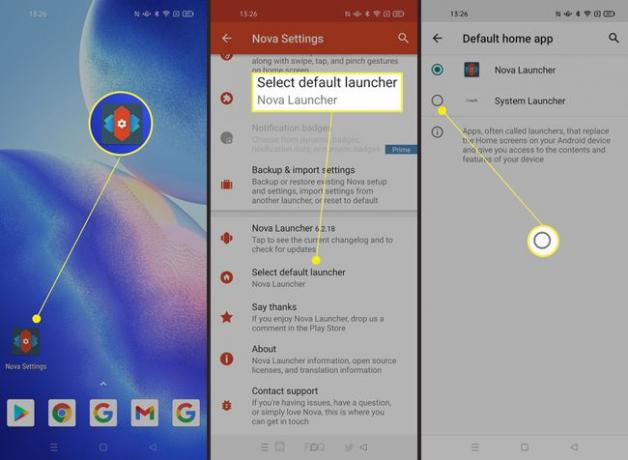
Telefonen er nå gjenopprettet til startskjermen du først hadde.
Slik fjerner du appikoner på Android
Hvis Android-startskjermen din er rotete fordi det er for mange appikoner, kan du også fjerne dem fra startskjermen. Slik gjør du det.
Hvis du gjør det, fjernes den aktuelle appen, men du kan også dra dem inn i en mappe for å rydde opp.
På Android-startskjermen holder du fingeren til appen du vil fjerne.
Trykk på Avinstaller.
-
Trykk på Avinstaller for å bekrefte at du ønsker å avinstallere appen.
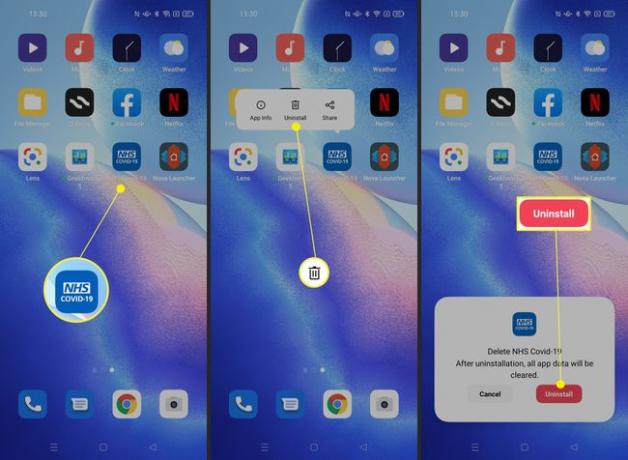
Dra omkringliggende appikoner over for å dekke gapet som er opprettet på startskjermen.
Slik fjerner eller tilbakestiller du widgets på Android-en din
Hvis du har mange widgets installert på startskjermen, kan ting se ganske rotete ut. Slik fjerner du widgets fra skjermen.
Hvis du vil legge til widgets, kan du gjøre det ved å holde fingeren mot skjermen og trykke på widgets.
Hold fingeren til widgeten du vil fjerne.
-
Trykk på Ta bort.
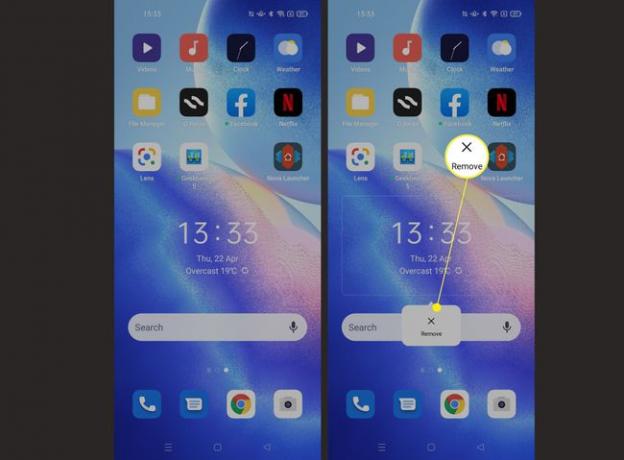
Widgeten er nå fjernet.
Slik holder du Android-hjemmeskjermen renere
Det er noen forskjellige måter du kan sørge for å holde Android-startskjermen ren og ryddig uten å måtte vedlikeholde den regelmessig. Her er noen forslag.
- Installer kun apper du planlegger å bruke. Det er enkelt med en ny telefon å installere mange forskjellige apper samtidig. Prøv bare å installere de du skal bruke. Slett dem når du er ferdig med å bruke dem.
- Rydd opp i oppsettet. Rydd opp i utformingen av telefonen ved å holde en finger mot startskjermen og deretter trykke på ikoner, bakgrunn eller layout for å justere hvordan ting ser ut.
- Bruk widgets med måte. Widgets er flotte, men de kan ta opp mye plass. Ikke vær redd for å endre størrelsen på dem eller kutte ned på antallet du bruker.
- Lag mapper. Å lage mapper for appene dine rydder opp skjermen uten å fjerne noe. Det er en hendig metode.
FAQ
-
Hvordan får jeg tilbake startskjermen min på Android?
Hvis telefonen åpnes til feil skjerm, har du sannsynligvis sveipet til en annen side eller appskjermen. Sveip opp eller ned igjen på Apper skjermen, eller sveip til venstre eller høyre på en annen Hjem skjerm. Alternativt kan du trykke på Hjem eller Tilbake knapp.
-
Hvordan legger jeg et bilde på Android-startskjermen min?
Trykk og hold et tomt område på startskjermen og velg Bakgrunnsbilder eller Legg til bakgrunn.Velg deretter plasseringen av bildet du vil bruke, som f.eks Galleri eller Bildene mine. Deretter velger du bilde og trykk Ferdig.
-
Hvordan lager jeg en mappe på Android-startskjermen min?
Til lage en app-mappe på Android, trykk og hold en app, dra den til en annen app, og skriv inn en mappenavn. Du kan dra en mappe fra en annen skjerm til startskjermen.
-
Hvordan legger jeg en app på Android-startskjermen min?
Trykk på Apper skuff, dra appen du vil bruke til startskjermen, og løft fingeren når appen er der du vil ha den på startskjermen.
